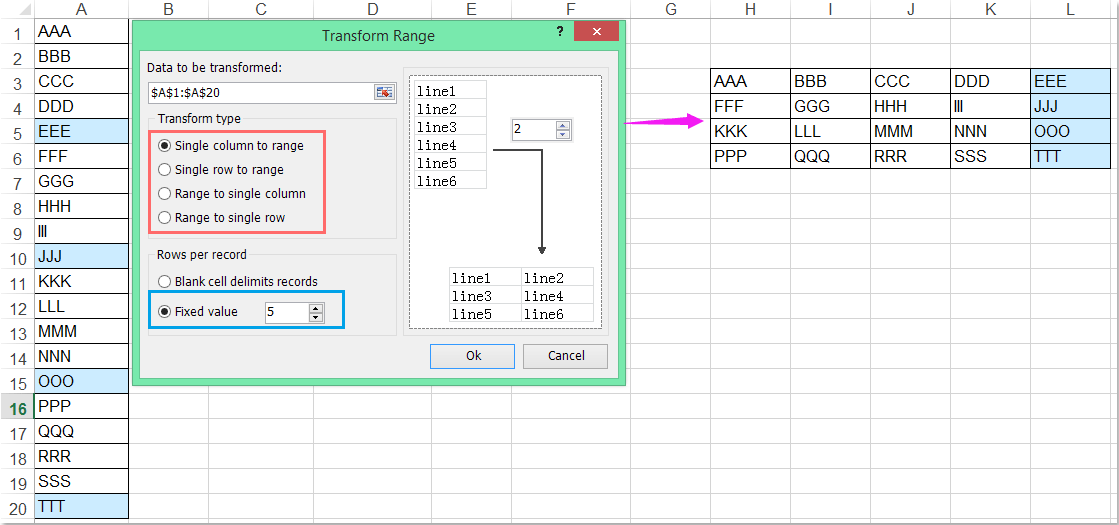Jak transponovat každých 5 nebo n řádků z jednoho sloupce do více sloupců?

Předpokládejme, že ve sloupci A máte dlouhá data, a nyní chcete transponovat každých 5 řádků ze sloupce A do více sloupců, například transponovat A1: A5 do C6: G6, A6: A10 až C7: G7 atd. Jako je zobrazen následující snímek obrazovky. Jak byste mohli zvládnout tento úkol bez opakovaného kopírování a vkládání v aplikaci Excel?
Transponujte každých 5 nebo n řádků z jednoho sloupce do více sloupců pomocí vzorce
Transponujte každých 5 nebo n řádků z jednoho sloupce do více sloupců pomocí kódu VBA
Transponujte každých 5 nebo n řádků z jednoho sloupce do více sloupců pomocí Kutools pro Excel
Transponujte každých 5 nebo n řádků z jednoho sloupce do více sloupců pomocí vzorce
V aplikaci Excel můžete použít následující vzorec k převedení všech n řádků z jednoho sloupce do více sloupců, postupujte takto:
1. Zadejte následující vzorec do prázdné buňky, kam chcete vložit výsledek, například C1, = INDEX ($ A: $ A, ŘÁDEK (A1) * 5-5 + SLOUPEC (A1)), viz screenshot:

Poznámka: Ve výše uvedeném vzorci, A: je odkaz na sloupec, který chcete provést, a A1 je první buňka použitého sloupce, číslo 5 označuje počet sloupců, které vaše data naleznou, můžete je podle potřeby změnit. A první buňka seznamu musí být umístěna na prvním řádku v listu.
2. Poté přetáhněte rukojeť výplně doprava na pět buněk a pokračujte v tažení rukojeti výplně dolů do rozsahu buněk, dokud se nezobrazí 0, viz screenshot:

|
Transformujte každých 5 nebo n řádků z jednoho sloupce do více sloupců:
Chcete-li transformovat každých 5 nebo n řádků z jednoho sloupce do více sloupců, Kutools pro Excel's Rozsah transformace vám pomůže vyřešit tuto práci co nejrychleji. Také vám může pomoci transponovat rozsah dat do jednoho řádku nebo sloupce. Klikněte a stáhněte si Kutools pro Excel!
Kutools pro Excel: s více než 300 praktickými doplňky aplikace Excel, můžete vyzkoušet bez omezení do 30 dnů. Stáhněte si a vyzkoušejte zdarma hned teď! |
Transponujte každých 5 nebo n řádků z jednoho sloupce do více sloupců pomocí kódu VBA
Pokud nemůžete vzorec správně použít, pomůže vám také následující kód VBA.
1. Podržte ALT + F11 klávesy pro otevření Microsoft Visual Basic pro aplikace okno.
2, klikněte Vložit > Modula vložte následující kód do Modul Okno.
Kód VBA: Transponujte každých 5 nebo n řádků z jednoho sloupce do více sloupců:
Public Sub TransposeData()
'updateby Extendoffice
Dim xLRow As Long
Dim xNRow As Long
Dim i As Long
Dim xUpdate As Boolean
Dim xRg As Range
Dim xOutRg As Range
Dim xTxt As String
On Error Resume Next
xTxt = ActiveWindow.RangeSelection.Address
Set xRg = Application.InputBox("Please select data range(only one column):", "Kutools for Excel", xTxt, , , , , 8)
Set xRg = Application.Intersect(xRg, xRg.Worksheet.UsedRange)
If xRg Is Nothing Then Exit Sub
If (xRg.Columns.Count > 1) Or _
(xRg.Areas.Count > 1) Then
MsgBox "the used range only contain one column", , "Kutools for Excel"
Exit Sub
End If
Set xOutRg = Application.InputBox("please select output range(specify one cell):", "Kutools for Excel", xTxt, , , , , 8)
If xOutRg Is Nothing Then Exit Sub
Set xOutRg = xOutRg.Range(1)
xUpdate = Application.ScreenUpdating
Application.ScreenUpdating = False
xLRow = xRg.Rows.Count
For i = 1 To xLRow Step 5
xRg.Cells(i).Resize(5).Copy
xOutRg.Offset(xNRow, 0).PasteSpecial Paste:=xlPasteAll, Transpose:=True
xNRow = xNRow + 1
Next
Application.ScreenUpdating = xUpdate
End Sub
3. Po vložení kódu stiskněte F5 klíč k jeho spuštění a zobrazí se okno s výzvou, které vám připomene výběr sloupce, který chcete transponovat, viz screenshot:

4. Pak klikněte na tlačítko OKa vyberte jednu buňku, do které chcete umístit výsledek do jiného vyskakovacího pole, viz screenshot:

5, A klikněte na tlačítko OK, data ve sloupci byla převedena na pět sloupců, které potřebujete, viz screenshot:

Poznámka: Ve výše uvedeném kódu můžete změnit číslo 5 na jiné číslo, které potřebujete.
Transponujte každých 5 nebo n řádků z jednoho sloupce do více sloupců pomocí Kutools pro Excel
Pokud máte Kutools pro Excel, S jeho Rozsah transformace nástroj, můžete rychle transponovat jeden sloupec nebo řádek do více sloupců a řádků.
| Kutools pro Excel : s více než 300 praktickými doplňky Excel, můžete si je vyzkoušet bez omezení do 30 dnů. |
Po instalaci Kutools pro Excel, postupujte následovně:
1. Vyberte data ve sloupci a poté klikněte Kutools > Rozsah > Rozsah transformace, viz screenshot:

2. V Rozsah transformace dialogové okno vyberte Jeden sloupec k rozsahu možnost podle Typ transformace, a pak zkontrolujte Pevná hodnota pod Řádky na záznam, pak zadejte počet sloupců, které chcete transponovat do Pevná hodnota rámeček, viz screenshot:

3. A pak klikněte na tlačítko Ok Tlačítko, ve vyskakovacím poli vyberte buňku pro výstup výsledku, viz screenshot:

4. Pak klikněte na tlačítko OK tlačítko a vaše data sloupce byla transponována každých 5 řádků, jak ukazuje následující snímek obrazovky:

Stáhněte si zdarma zkušební verzi Kutools pro Excel!
Ukázka: Transponujte každých 5 nebo n řádků z jednoho sloupce do více sloupců pomocí Kutools pro Excel
Nejlepší nástroje pro produktivitu v kanceláři
Rozšiřte své dovednosti Excel pomocí Kutools pro Excel a zažijte efektivitu jako nikdy předtím. Kutools for Excel nabízí více než 300 pokročilých funkcí pro zvýšení produktivity a úsporu času. Kliknutím sem získáte funkci, kterou nejvíce potřebujete...

Office Tab přináší do Office rozhraní s kartami a usnadňuje vám práci
- Povolte úpravy a čtení na kartách ve Wordu, Excelu, PowerPointu, Publisher, Access, Visio a Project.
- Otevřete a vytvořte více dokumentů na nových kartách ve stejném okně, nikoli v nových oknech.
- Zvyšuje vaši produktivitu o 50%a snižuje stovky kliknutí myší každý den!